Bearbeiten
In diesem Abschnitt werden die Einstellungen im Menü [Bearbeiten] unter [Funkt. des Kop. / Doc. Servers] beschrieben.
Einführung in zwei Arten von Einstellungsbildschirmen (Standard und Klassisch)
Elemente | Beschreibung |
|---|---|
Vorderseitenrand: Links / Rechts Rückseitenrand: Links / Rechts |
Sie können den linken und den rechten Rand auf der Vorder- und der Rückseite von Kopien innerhalb eines Bereichs von 0 bis 30 mm einstellen.
Sie können den linken und den rechten Rand auf der Vorder- und der Rückseite von Kopien innerhalb eines Bereichs von 0,0 bis 1,2 Zoll einstellen.
|
Vorderseitenrand: Oben / Unten Rückseitenrand: Oben / Unten |
Sie können den oberen und den unteren Rand auf der Vorder- und der Rückseite von Kopien innerhalb eines Bereichs von 0 bis 30 mm einstellen.
Sie können den oberen und den unteren Rand auf der Vorder- und der Rückseite von Kopien innerhalb eines Bereichs von 0,0 bis 1,2 Zoll einstellen.
|
1-seitig 1-seitig |
Im Modus [1-seitig]
Im Modus [1-seitig]
|
Randbreite löschen |
Im Modus [Rahmen löschen:] können Sie die Breite zum Löschen des Rands innerhalb eines Bereichs von 2 bis 99 mm einstellen.
Im Modus [Rahmen löschen:] können Sie die Breite zum Löschen des Rands innerhalb eines Bereichs von 0,1 bis 3,9 Zoll einstellen.
Löschen von Schatten und Rahmen beim Kopieren einer buchähnlichen Vorlage |
Schattenlöschung Vorlagenkombi.-Modus | Im Modus „Kombination“ können Sie festlegen, ob an allen vier Kanten jeder Vorlage ein Rand von 3 mm (0,1 Zoll) gelöscht werden soll.
Kombinieren und Kopieren einer mehrseitigen Vorlage auf ein einzelnes Blatt Papier |
Mittenlöschbreite |
Im Modus [Mitte löschen] können Sie die Breite zum Löschen des Rands innerhalb eines Bereichs von 2 bis 99 mm festlegen.
Im Modus [Mitte löschen] können Sie die Breite zum Löschen des Rands innerhalb eines Bereichs von 0,1 bis 3,9 Zoll festlegen.
Löschen von Schatten und Rahmen beim Kopieren einer buchähnlichen Vorlage |
Deckblatt für Komb. (Auf Geräten mit installierter RICOH Always Current Technology v1. 1 oder früher ist dieses Element nur dann aktiviert, wenn [Kopierer (klassisch)] verwendet wird.) | Sie können festlegen, ob Sie eine Kombinationskopie auf dem vorderen Deckblatt erstellen wollen, wenn Sie die Modi „Vorderes Deckblatt“ und „Kombination“ auswählen. Wenn [Kombinieren] ausgewählt wird: 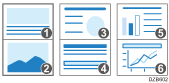 Wenn [Nicht kombinieren] ausgewählt wird: 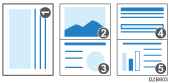
|
Kopierfolge für Komb. | Sie können die Kopierreihenfolge im Modus „Kombination“ auswählen. Wenn [Von links n. rechts] ausgewählt wird: 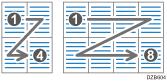 Wenn [Von oben nach unten] ausgewählt wird: 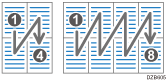
Kombinieren und Kopieren einer mehrseitigen Vorlage auf ein einzelnes Blatt Papier |
Ausrichtung: Broschüre, Magazin | Sie können die Öffnungsausrichtung für Kopien auswählen, die im Modus „Broschüre“ oder „Magazin“ erstellt werden.
|
In Komb. auf Zugewiesenes Blatt kopieren (Auf Geräten mit installierter RICOH Always Current Technology v1. 1 oder früher ist dieses Element nur dann aktiviert, wenn [Kopierer (klassisch)] verwendet wird.) | Sie können festlegen, ob im Modus „Zugew. Blatt/Kapitel“ eine Kombinationskopie auf den eingelegten Trennblättern erstellt werden soll. Wenn [Kombinieren] ausgewählt wird: 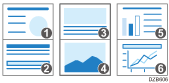 Wenn [Nicht kombinieren] ausgewählt wird: 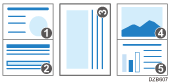
|
Trennlinie für Bildwiederholung (Bei Geräten mit früheren Versionen der RICOH Always Current Technology v1. 1 wird dieses Element aktiviert, wenn [Kopierer (klassisch)] verwendet wird.) Trennlinie im Doppelkopiemodus Trennlinie für Komb. | Sie können festlegen, ob beim Kopieren mehrerer Seiten auf eine Papierseite eine Trennlinie eingefügt werden soll. Sie können den Typ und eine Farbe aus sieben Farben auswählen. Typ (Normal, Unterbrochen A, Unterbrochen B, Schnittmarken): 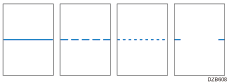 Die Auswahl von normalen oder unterbrochenen Linien kann zu einem leeren Bereich mit einer Breite von ca. 1,5 mm (0,06 Zoll) entlang der Trennlinie führen.
|

 (hauptsächlich Europa und Asien)
(hauptsächlich Europa und Asien) (hauptsächlich Nordamerika)
(hauptsächlich Nordamerika) 2-seitig Autom. Rand: O-O
2-seitig Autom. Rand: O-O